Utilizzare le full immersion su Apple Watch
Una full immersion ti permette di concentrarti sulle attività più importanti riducendo le distrazioni. Una volta attivata, consente solo le notifiche che vuoi ricevere e che sono pertinenti con l’attività che stai svolgendo e comunica alle altre persone e alle app che non sei disponibile.
Puoi scegliere tra le full immersion di default (“Non disturbare”, Personale, Sonno e Lavoro) oppure puoi crearne una personalizzata su iPhone. Puoi scegliere chi può contattarti, quali app possono inviarti notifiche e se vuoi ricevere o meno notifiche urgenti.
Quando configuri una full immersion su iPhone, Apple Watch usa automaticamente le stesse preferenze, così che l’esperienza sia coerente su entrambi i dispositivi.
Attivare o disattivare una full immersion
Quando attivi una full immersion su Apple Watch, la funzionalità si attiva automaticamente anche su iPhone.
Premi il tasto laterale per aprire Centro di Controllo su Apple Watch.
Se non c’è una full immersion attiva, il pulsante “Non disturbare”
 è grigio.
è grigio.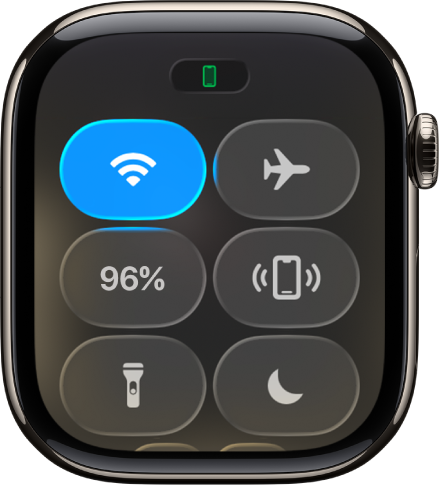
Tocca il pulsante “Full immersion”, quindi scegli un’opzione.
Seleziona la durata della full immersion.
Quando una full immersion è attiva, la relativa icona viene mostrata nella parte superiore del quadrante, accanto all’orario nelle app e in Centro di Controllo.
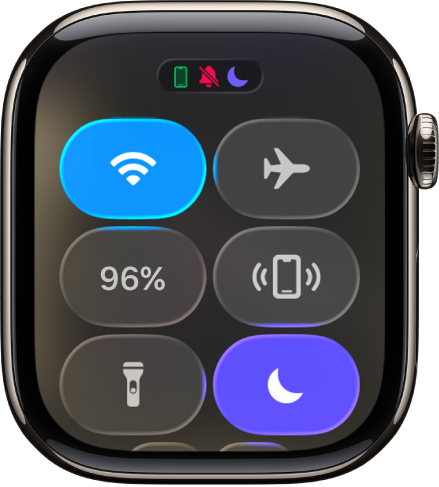
Per disattivare una full immersion, tocca il pulsante della funzionalità in Centro di Controllo.
Creare una full immersion personalizzata
Quando personalizzi una full immersion su iPhone, verrà visualizzata automaticamente anche su Apple Watch. Puoi scegliere un colore, un’icona e un nome per ciascuna full immersion.
Vai nell’app Impostazioni su iPhone.
Tocca “Full immersion”, quindi tocca
 .
.Scegli un tipo di full immersion, quindi segui le istruzioni sullo schermo.
Scegliere un quadrante “Full immersion”
Su iPhone, puoi scegliere un quadrante diverso da mostrare quando ciascuna full immersion è attiva. Ad esempio, quando la full immersion Lavoro è attiva, Apple Watch può mostrare il quadrante Semplice.
Vai nell’app Impostazioni su iPhone.
Tocca “Full immersion”, quindi scegli un’opzione.
Scorri verso il basso fino a “Personalizza le schermate”, quindi tocca Scegli (sotto l’immagine di Apple Watch).
Seleziona un quadrante, quindi tocca Fine.
Creare la programmazione delle full immersion
Puoi configurare la programmazione di una full immersion sia su iPhone che su Apple Watch. La programmazione funziona automaticamente su entrambi i dispositivi.
Per creare una programmazione su iPhone, vai nell’app Impostazioni, tocca “Full immersion”, scegli un’opzione, quindi tocca “Aggiungi automazione”.
Per creare una programmazione su Apple Watch, segui questi passaggi:
Vai nell’app Impostazioni
 su Apple Watch.
su Apple Watch.Tocca “Full immersion”, tocca una full immersion (ad esempio, Lavoro), quindi tocca “Aggiungi nuova”.
Tocca i campi Da e A per inserire gli orari di inizio e di fine della full immersion.
Scorri verso il basso, quindi scegli i giorni in cui la full immersion si attiverà.
Tocca
 nell’angolo in alto a sinistra per salvare la full immersion.
nell’angolo in alto a sinistra per salvare la full immersion.Ripeti questa procedura per aggiungere altri eventi alla full immersion.
Disattivare o eliminare la programmazione di una full immersion
Puoi disattivare temporaneamente la programmazione di una full immersion (ad esempio, se sei in vacanza) oppure eliminarla definitivamente.
Vai nell’app Impostazioni
 su Apple Watch.
su Apple Watch.Tocca “Full immersion”, scegli un’opzione, quindi tocca una programmazione.
Scorri verso il basso, quindi disattiva la full immersion oppure tocca Elimina.
Condividere le impostazioni delle full immersion sui tuoi dispositivi
Le impostazioni delle full immersion vengono condivise tra iPhone e Apple Watch. Puoi utilizzare le stesse impostazioni delle full immersion su tutti i dispositivi Apple in cui hai effettuato l’accesso allo stesso Apple Account.
Vai nell’app Impostazioni su iPhone.
Tocca “Full immersion”, quindi attiva “Condividi sui dispositivi”.